Google Tag Manager là gì? Đây là câu hỏi mà nhiều marketers và nhà quản trị website đặt ra khi bắt đầu tìm hiểu về công cụ quản lý thẻ này. Trong bối cảnh marketing số ngày càng phát triển, việc tối ưu hóa quá trình theo dõi và phân tích dữ liệu trở nên cần thiết hơn bao giờ hết. Google Tag Manager không chỉ giúp đơn giản hóa việc quản lý các thẻ trên website mà còn mang lại khả năng linh hoạt và hiệu quả trong việc triển khai các chiến dịch quảng cáo và theo dõi hành vi người dùng. Hãy cùng Business Up khám phá sâu hơn về công cụ này và những lợi ích mà Google Tag Manager mang lại cho doanh nghiệp qua bài viết sau.
Google Tag Manager là gì?
Google Tag Manager (GTM) là một công cụ mạnh mẽ trong lĩnh vực tiếp thị kỹ thuật số, cho phép bạn dễ dàng quản lý và cập nhật các thẻ tiếp thị trên website hoặc ứng dụng của mình. Những thẻ này, còn được gọi là digital marketing tags, web beacons hay tracking pixels, được sử dụng để theo dõi tình trạng hoạt động và tương tác của người dùng với các thuộc tính kỹ thuật số.
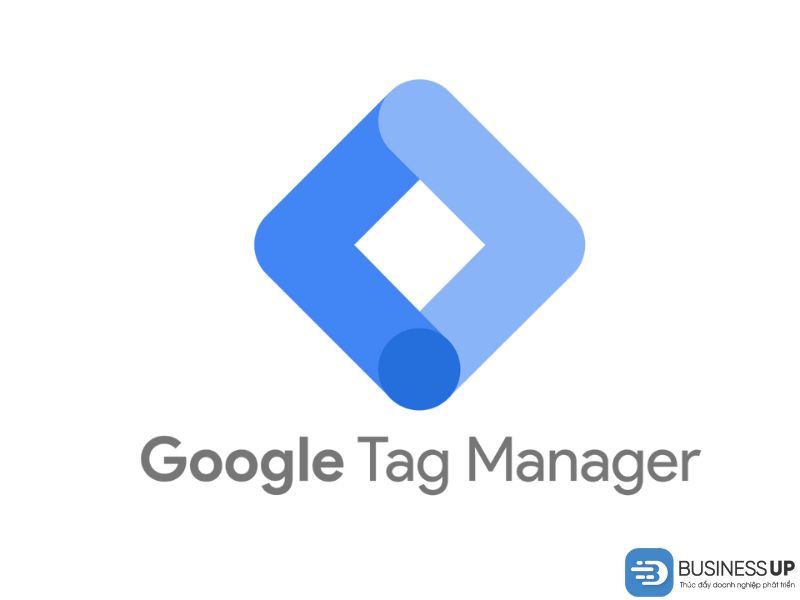
Google Tag Manager là gì?
GTM giúp đơn giản hóa quy trình quản lý dữ liệu từ các tương tác của người dùng và trình duyệt, cho phép bạn thu thập thông tin một cách hiệu quả hơn. Dữ liệu này có thể được gửi đến các công cụ phân tích và tiếp thị, như Google Analytics 4 và Google Ads, giúp bạn tối ưu hóa chiến lược tiếp thị của mình. Bên cạnh đó, Google Tag Manager cũng hỗ trợ việc cập nhật các thay đổi lớn trên trang web hoặc ứng dụng, mang lại sự linh hoạt và tiện lợi cho việc quản lý nội dung kỹ thuật số.
Các chức năng chính của Google Tag Manager
Google Tag Manager (GTM) cung cấp nhiều chức năng hữu ích giúp theo dõi và tối ưu hóa hiệu suất của website và ứng dụng. Dưới đây là một số chức năng chính của GTM:
- Theo dõi hành vi người dùng: GTM cho phép bạn theo dõi việc sử dụng trang web, nội dung video và ứng dụng di động. Dữ liệu thu thập được giúp phân tích hiệu quả của trang web và các chiến dịch tiếp thị.
- Phân tích và đo lường: Công cụ này hỗ trợ việc phân tích đối tượng và thực hiện các chiến dịch cá nhân hóa. Bạn có thể dễ dàng theo dõi chuyển đổi và thực hiện thử nghiệm A/B để tối ưu hóa trải nghiệm người dùng.
- Quản lý thẻ một cách linh hoạt: Với GTM, bạn chỉ cần cài đặt một thẻ duy nhất trên mã nguồn website, thay vì phải thêm từng thẻ riêng biệt như Google Analytics hay Facebook Pixel. Điều này giúp giảm thiểu rủi ro và sai sót, đồng thời tiết kiệm thời gian cho những người không phải lập trình viên.
- Cải thiện hiệu suất trang web: GTM giúp giảm lượng mã JavaScript cần thiết trên trang, từ đó cải thiện tốc độ tải trang. Việc này rất quan trọng vì tốc độ tải ảnh hưởng trực tiếp đến trải nghiệm người dùng và SEO.
- Kích hoạt thẻ theo quy tắc: GTM cho phép bạn thiết lập các quy tắc để kích hoạt thẻ dựa trên hành vi người dùng và các sự kiện cụ thể. Điều này giúp bạn quản lý và tối ưu hóa việc theo dõi một cách hiệu quả hơn.
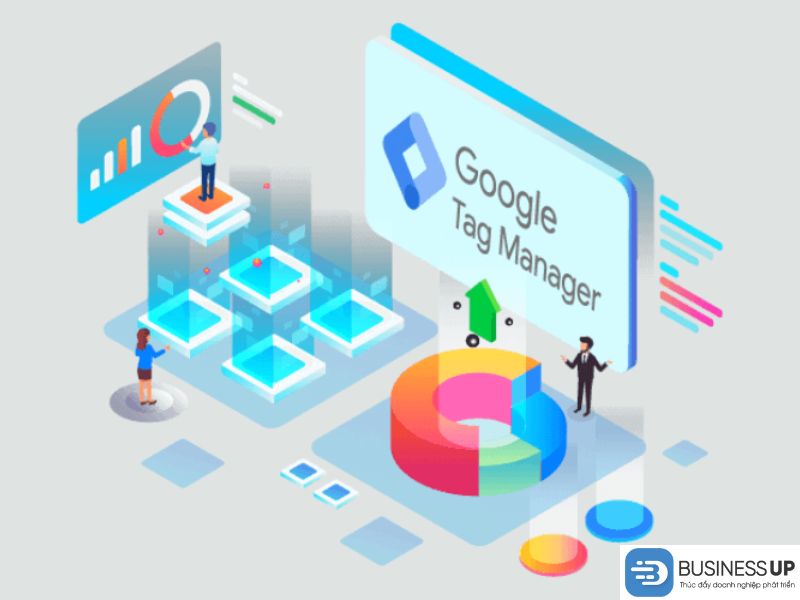
Google Tag Manager có nhiều chức năng hữu ích
Nhờ vào những chức năng này, Google Tag Manager trở thành một công cụ không thể thiếu cho các nhà tiếp thị và quản trị viên website, giúp bạn quản lý và tối ưu hóa các chiến dịch tiếp thị một cách dễ dàng và hiệu quả.
Xem thêm: Breadcrumb là gì? Cách ứng dụng Breadcrumb hiệu quả nhất
Cấu tạo của Google Tag Manager là gì?
Google Tag Manager (GTM) có một cấu trúc phân cấp rõ ràng, giúp người dùng dễ dàng quản lý và tổ chức các thẻ tiếp thị. Mỗi tài khoản Gmail có thể tạo nhiều GTM, và mỗi GTM lại có thể quản lý nhiều tài khoản GTM khác nhau. Dưới đây là các thành phần chính trong cấu trúc của GTM:
- Tài khoản GTM: Đây là cấp cao nhất trong cấu trúc GTM. Một công ty thường chỉ cần một tài khoản duy nhất, mặc dù có thể tạo nhiều tài khoản nếu cần thiết, đặc biệt là với các Agency hoặc công ty hoạt động đa ngành.
- GTM Container: Mỗi tài khoản GTM sẽ chứa các container. Container là nơi lưu trữ tất cả các thẻ, trigger và biến. Các yếu tố này cho phép bạn quản lý và triển khai các thẻ một cách dễ dàng trên một hoặc nhiều thuộc tính kỹ thuật số.
- Tags: Đây là các thẻ tiếp thị mà bạn cần để theo dõi hành vi người dùng và các sự kiện trên website hoặc ứng dụng. Tags có thể là mã theo dõi Google Analytics, Facebook Pixel, hoặc các thẻ quảng cáo khác.
- Triggers: Là các điều kiện được thiết lập để kích hoạt tags. Triggers xác định khi nào và ở đâu thẻ sẽ được thực thi, chẳng hạn như khi người dùng nhấp vào một nút hoặc khi trang được tải.
- Variables: Là các thông tin bổ sung có thể được sử dụng trong cả tags và triggers. Variables giúp tùy chỉnh và mở rộng khả năng của GTM, cho phép bạn theo dõi các giá trị cụ thể như ID sản phẩm hoặc tên người dùng.
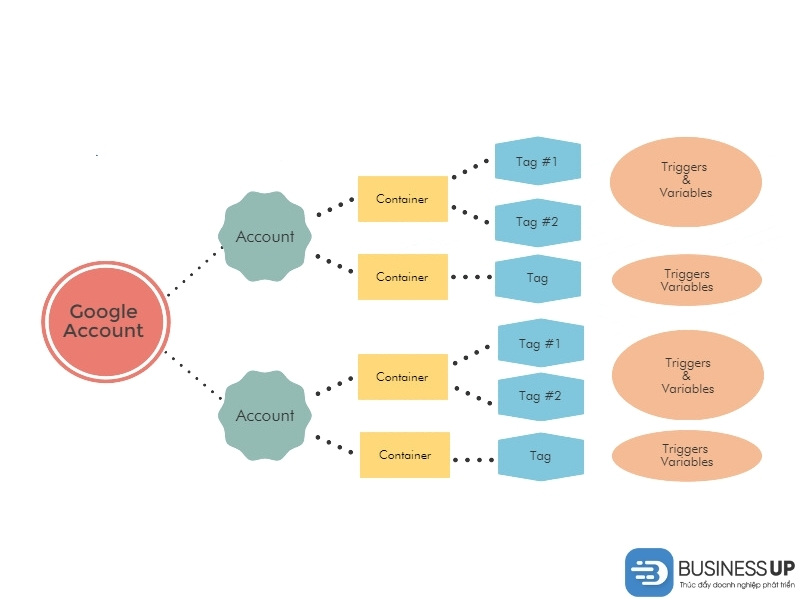
Cấu trúc của Google Tag Manager là gì?
Với cấu trúc phân cấp này, Google Tag Manager không chỉ giúp tổ chức các thẻ một cách hiệu quả mà còn tạo điều kiện thuận lợi cho việc quản lý và triển khai các chiến dịch tiếp thị trên nhiều nền tảng khác nhau.
Hướng dẫn cài đặt và sử dụng Google Tag Manager cho website
Để bắt đầu triển khai Google Tag Manager (GTM), trước tiên bạn cần truy cập vào trang web tagmanager.google.com và đăng ký tài khoản GTM. Nếu bạn đã có tài khoản Google, bạn có thể đăng nhập ngay lập tức. Lưu ý rằng GTM có hai phiên bản: một cho website và một cho ứng dụng. Nội dung tiếp theo đây, Business Up sẽ tập trung vào GTM dành cho website. Các bước thực hiện bao gồm:
- Tạo tài khoản: Bạn nhấn vào nút tạo tài khoản để bắt đầu quá trình.
- Nhập thông tin: Điền tên tài khoản và chọn quốc gia là Việt Nam. Trong phần thiết lập vùng chứa, nhập địa chỉ website (không bao gồm https:// hoặc http://) và xác định nơi sử dụng vùng chứa là web.
- Nhận mã GTM: Sau khi hoàn tất, Google Tag Manager sẽ cung cấp cho bạn hai đoạn mã. Đoạn mã đầu tiên cần được dán vào phần <head> của website, và đoạn mã thứ hai nên được dán trước thẻ </body>. Nếu bạn không chắc chắn về quy trình này, hãy nhờ đội ngũ IT hỗ trợ để đảm bảo an toàn.
- Cập nhật mã GTM: Sau khi gắn mã, bạn quay lại trình quản lý GTM và nhấn gửi để cập nhật mã trên website.
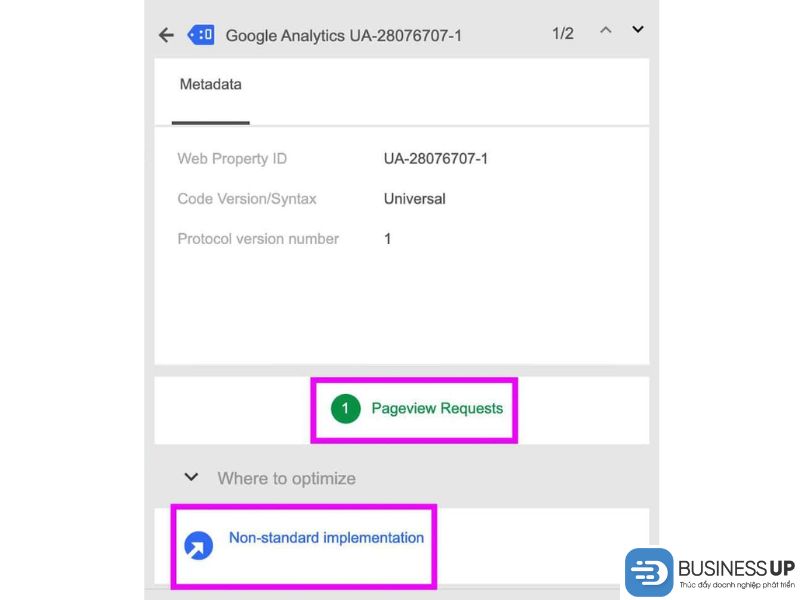
Hướng dẫn cài đặt và sử dụng Google Tag Manager
Để kiểm tra xem mã GTM đã được cài đặt thành công trên website hay chưa, bạn có thể cài đặt tiện ích mở rộng Google Tag Assistant trên trình duyệt Chrome để thực hiện kiểm tra.
Xem thêm: Search Intent là gì? Cách SEO search intent đẩy top website
Tích hợp Google Analytics vào website bằng GTM
Để tích hợp Google Analytics (GA) vào website thông qua Google Tag Manager (GTM), bạn có thể thực hiện theo các bước sau:
Bước 1: Tạo biến Google Analytics
- Truy cập vào phần Biến trong thanh công cụ bên trái màn hình GTM.
- Chọn Thêm biến mới.
- Đặt tên cho biến là Google Analytics và chọn loại biến là Google Analytics.
Bước 2: Lấy ID theo dõi từ Google Analytics
- Đăng ký một tài khoản Google Analytics cho website của bạn.
- Sau khi tạo tài khoản, bạn sẽ nhận được ID theo dõi. Sao chép ID này và dán vào phần biến Google Analytics trong GTM. Đừng quên lưu biến này lại.
Bước 3: Tạo thẻ Google Analytics
- Vào phần Thẻ và chọn Mới để tạo thẻ Google Analytics.
- Đặt tên cho thẻ là Google Analytics.
- Nhấp vào phần Chọn thẻ và chọn Google Analytics – Universal Analytics từ danh sách thẻ phổ biến mà GTM đề xuất.
Bước 4: Cấu hình thẻ
- Trong phần cài đặt thẻ Google Analytics – Universal Analytics, chọn biến cài đặt là Google Analytics (biến mà bạn đã tạo ở bước 2 với ID theo dõi từ tài khoản GA).
Bước 5: Kích hoạt thẻ
- Trong phần kích hoạt, chọn All Pages để thẻ sẽ được kích hoạt trên tất cả các trang của website.
- Nhấn ‘Lưu’ để lưu cài đặt thẻ.
Bước 6: Hoàn tất cài đặt
- Cuối cùng, nhấn vào nút Gửi để hoàn tất quá trình cài đặt Google Analytics qua GTM.
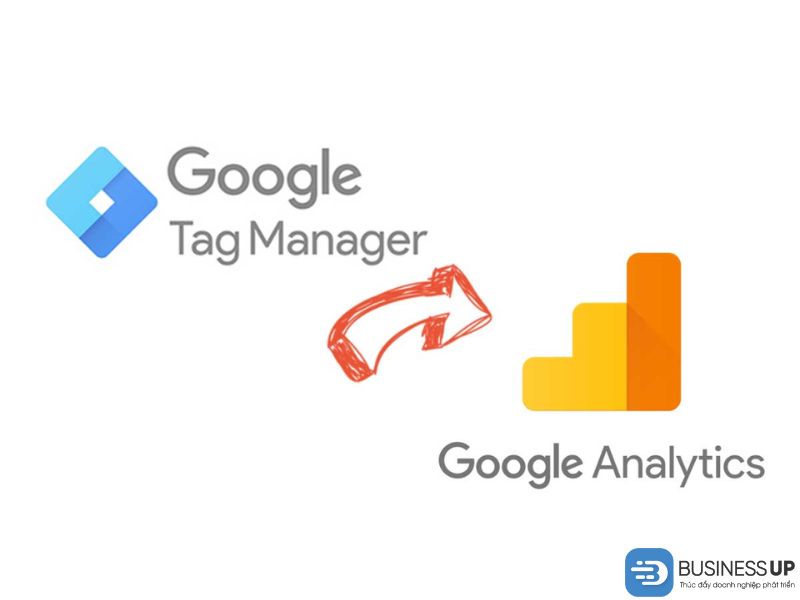
Tích hợp Google Analytics vào website thông qua Google Tag Manager
Sau khi hoàn tất, bạn có thể kiểm tra xem thẻ Google Analytics đã hoạt động hay chưa. Đối với các thẻ của Google, bạn có thể sử dụng tiện ích mở rộng Google Tag Assistant. Nếu sử dụng thẻ Facebook, hãy kiểm tra bằng tiện ích Facebook Pixel Helper. Với các bước này, bạn đã tích hợp thành công Google Analytics vào website của mình thông qua Google Tag Manager.
Cài đặt thẻ Google Remarketing để tiếp cận khách hàng
Google Tag Manager không chỉ giúp bạn quản lý các thẻ dễ dàng mà còn cho phép bạn theo dõi các sự kiện quan trọng trên website. Ví dụ, bạn có thể biết được số lần click vào số điện thoại hotline, bao nhiêu người nhấp vào các nút, hay có bao nhiêu người đọc hết nội dung bài viết. Điều này rất hữu ích cho việc phân tích hành vi người dùng và tối ưu hóa chiến lược tiếp thị của bạn. Để cài đặt thẻ Google Remarketing qua Google Tag Manager (GTM), bạn có thể làm theo các bước sau:
Bước 1: Tạo thẻ Google Remarketing
- Truy cập vào phần Thẻ trong GTM và chọn Mới.
- Chọn Thẻ tiếp thị lại Google Ads.
Bước 2: Nhập thông tin cần thiết
- ID chuyển đổi: Bạn cần lấy ID này từ phần thiết lập thẻ đối tượng trong Google Ads. Đảm bảo rằng bạn đã có tài khoản Google Ads và đã thiết lập các thẻ đối tượng cần thiết.
- Nhãn chuyển đổi: Bạn có thể để trống phần này.
Bước 3: Kích hoạt thẻ
- Trong phần kích hoạt, chọn All Pages để thẻ được kích hoạt trên tất cả các trang của website.
- Nhấn Lưu để lưu cài đặt thẻ.
Bước 4: Hoàn tất quá trình cài đặt: Cuối cùng, nhấn vào nút Gửi để hoàn tất quá trình cài đặt thẻ Google Remarketing.

Cài đặt thẻ Google Remarketing để tiếp cận khách hàng
Lưu ý:
- Cài đặt cho các thẻ khác: Quy trình cài đặt cho các thẻ khác, chẳng hạn như thẻ Google Ads, tương tự như vậy. Tuy nhiên, bạn không cần phải tạo biến cho những thẻ này.
- Cập nhật thẻ: Sau khi cài đặt thẻ, hãy nhớ nhấn GỬI để Google Tag Manager cập nhật thẻ trên website của bạn.
- Thẻ không được đề xuất: Đối với các thẻ không được Google đề xuất (như Facebook Pixel), bạn có thể chọn phần Tùy chỉnh – HTML tùy chỉnh và dán mã vào đó.
Theo dõi hành vi người dùng
Để theo dõi hành vi người dùng như số lần click vào hotline, button và tỷ lệ cuộn trang trên website thông qua Google Tag Manager (GTM), bạn có thể thực hiện theo các bước sau:
Theo dõi Click Hotline và Button:
- Cấu hình biến: Vào phần Biến trong GTM và chọn Định cấu hình > Tick vào tùy chọn tích hợp phần click chuột và cuộn để kích hoạt theo dõi sự kiện click.
- Tạo trình kích hoạt cho Click Hotline: Truy cập vào phần Trình kích hoạt và chọn Mới > Đặt tên cho trình kích hoạt là Click Hotline > Ở phần nhấp chuột, chọn Tất cả các yếu tố.
- Chọn biến phù hợp: Chọn các biến đã được cài đặt. Bạn có thể chọn Click URL hoặc Click Text để theo dõi. Nếu bạn muốn theo dõi click vào button, hãy tìm ID hoặc Class của button đó và khai báo tương tự như: “Click Class/Click Id + chứa + Class/Id”.
- Thiết lập điều kiện: Ví dụ, để đo lường click vào số hotline, bạn có thể khai báo điều kiện như: “Click URL + Chứa + tel:0987657647”.
- Tạo thẻ Google Analytics: Sau khi tạo trình kích hoạt, vào phần Thẻ và tạo một thẻ mới với loại Google Analytics – Universal Analytics > Điền các thông tin cần thiết, chọn kích hoạt là All Page và lưu lại.
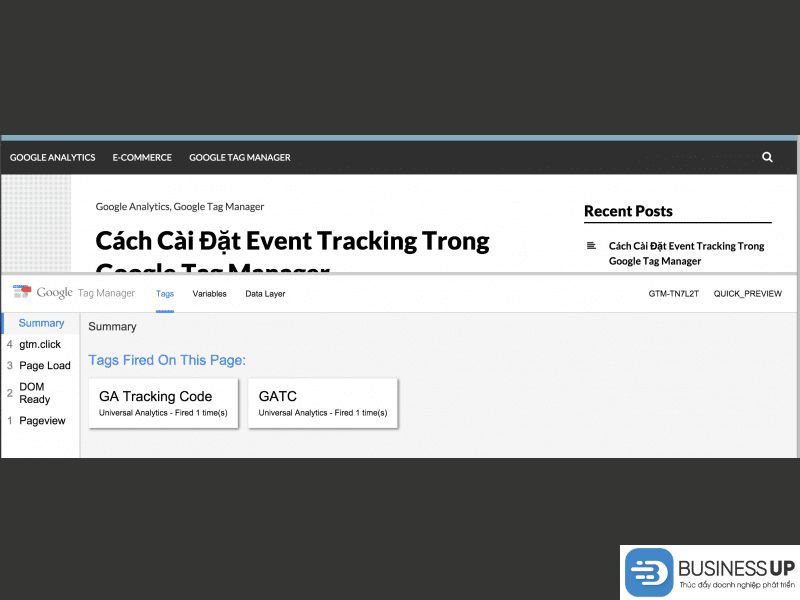
Theo dõi hành vi người dùng như Click Hotline, Button
Theo dõi tỷ lệ cuộn trang:
- Tạo trình kích hoạt cho tỷ lệ cuộn: Tiếp tục trong phần Trình kích hoạt, chọn Mới > Đặt tên cho trình kích hoạt là Cuộn trang 90 > Chọn loại kích hoạt là Chiều sâu cuộn.
- Cấu hình tỷ lệ cuộn: Chọn loại cuộn đo lường là Chiều sâu cuộn dọc và nhập tỷ lệ phần trăm là 90 > Cài đặt điều kiện cho các trang mà bạn muốn theo dõi, ví dụ: “Url + chứa + seodo.vn/bao-gia-seo-website”.
- Tạo thẻ cho tỷ lệ cuộn: Tương tự như trước, tạo một thẻ Google Analytics – Universal Analytics mới và lưu lại.
- Gửi và kiểm tra: Nhấn Gửi để hoàn tất quá trình cài đặt. Ngoài ra, bạn cũng nên tạo các trình kích hoạt cho các tỷ lệ cuộn khác như 10%, 40-50% để có cái nhìn tổng quan về hành vi người dùng.
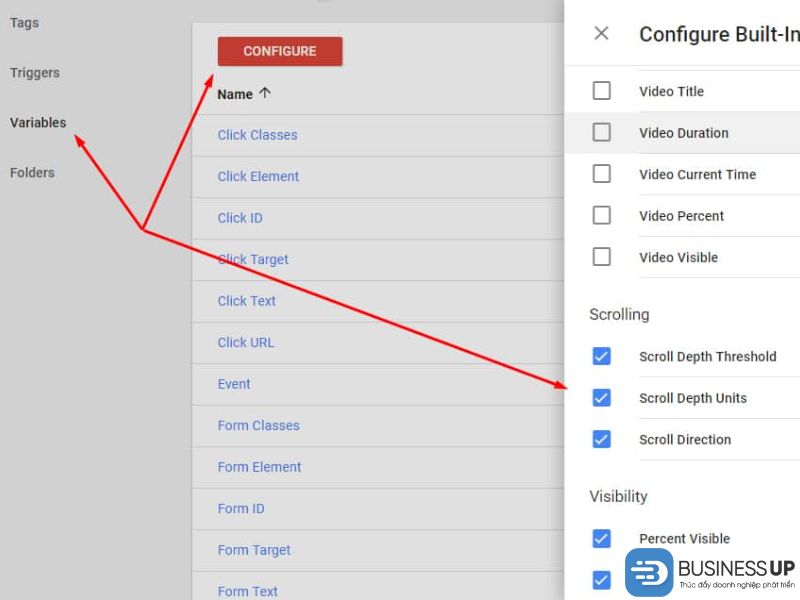
Theo dõi hành vi người dùng như tỷ lệ cuộn trang
Xem thêm: External link là gì? Cách dùng link ngoài để tăng thứ hạng
Kiểm tra và phân tích
Sau khi hoàn tất các bước trên, bạn có thể thử nghiệm bằng cách click vào hotline hoặc cuộn trang trên website, sau đó sử dụng Google Tag Assistant để kiểm tra xem các sự kiện đã hoạt động hay chưa. Để xem số liệu đo lường, vào Google Analytics và tìm trong phần Hành Vi -> Sự Kiện.
Với hướng dẫn này, bạn sẽ có thể theo dõi hiệu quả hành vi người dùng trên website của mình và từ đó đưa ra những điều chỉnh cần thiết cho chiến lược tiếp thị.
Kết nối GA4 với website
Như đã đề cập trong phần tổng quan về GA4, có hai phương pháp để triển khai GA4 trên trang web của bạn: sử dụng thẻ trang web Toàn cầu (gtag.js) hoặc Google Tag Manager (GTM).
Ở đây, Business Up sẽ hướng dẫn bản sử dụng GTM vì công cụ này cung cấp sự linh hoạt cao hơn trong việc theo dõi các sự kiện. Bước đầu tiên là sao chép ID đo lường từ chi tiết luồng trên web của bạn.
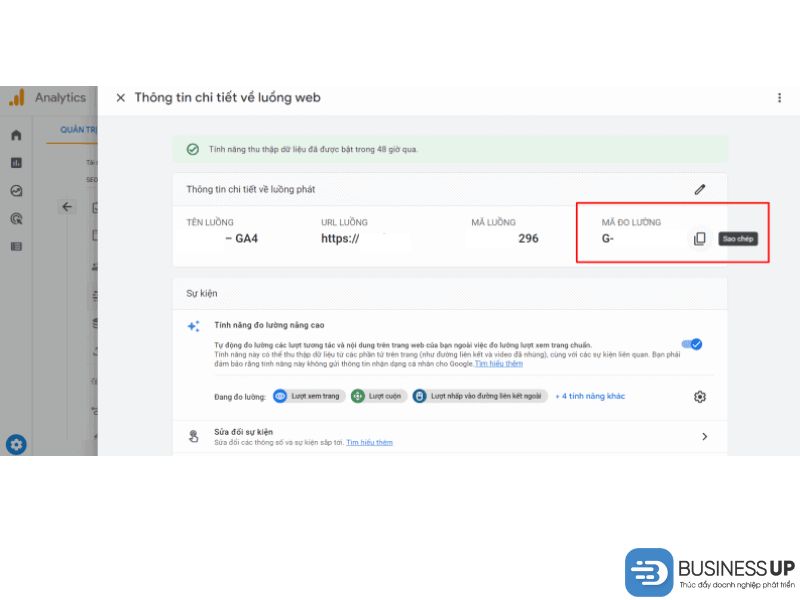
Sử dụng thẻ trang web Toàn cầu (gtag.js) hoặc Google Tag Manager (GTM)
Trong GTM, bạn hãy cài đặt đoạn mã này vào theo từng bước sau.
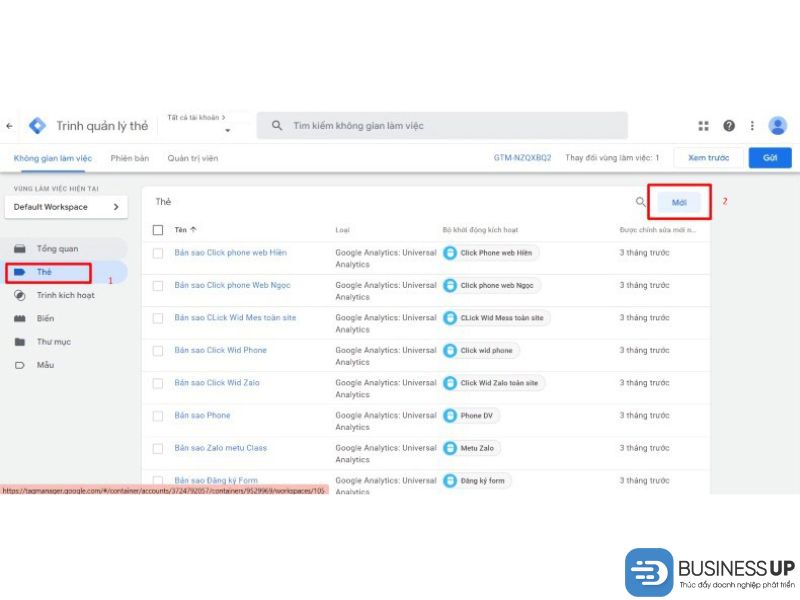
Cài đặt đoạn mã này vào theo từng bước
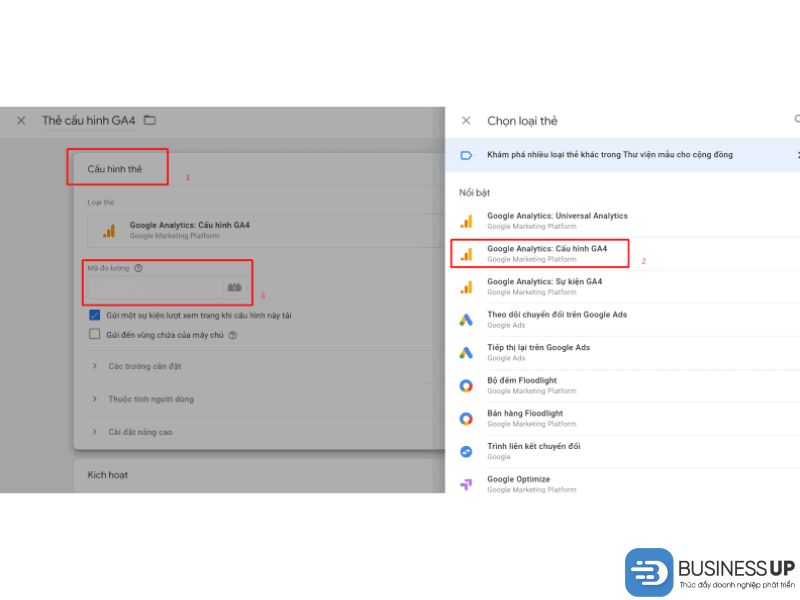
Thao tác cấu hình thẻ
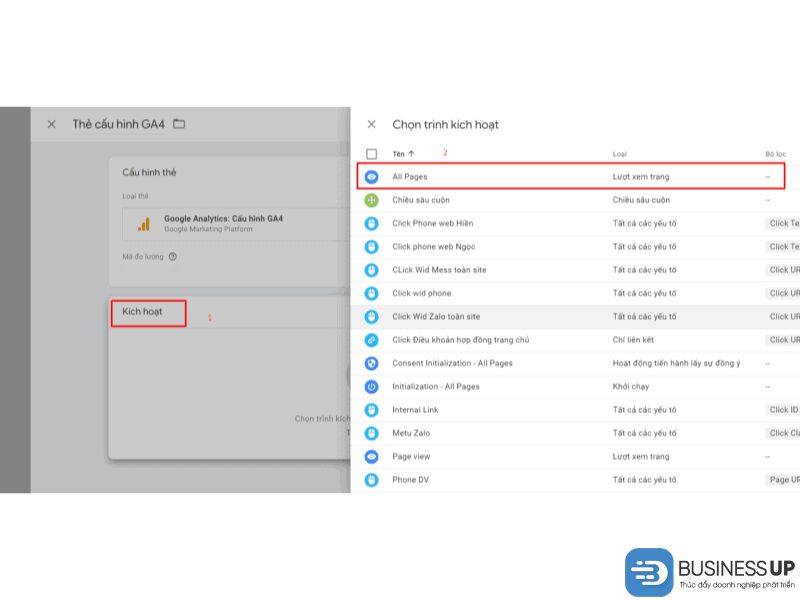
Bấm chọn kích hoạt

Hoàn thành bước cuối cùng
Bây giờ, hãy truy cập vào trang web của bạn và làm mới trang. Sử dụng tiện ích mở rộng hỗ trợ thẻ trên Chrome, bạn có thể kiểm tra xem thẻ trang web Toàn cầu đã xuất hiện trong phân tích thẻ hay chưa. Nếu thấy thẻ này, điều đó có nghĩa là bạn đã triển khai thành công Google Analytics 4 trên trang web của mình.
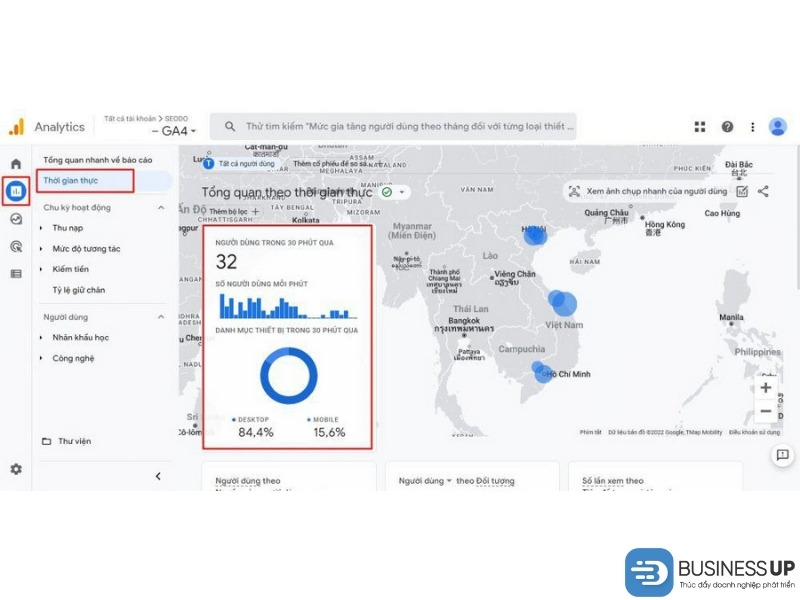
Kiểm tra cài đặt Google Tag Manager và Google Analytics 4
Mặc dù việc thấy thẻ trang web Toàn cầu GA4 trong tiện ích Hỗ trợ thẻ là một dấu hiệu tích cực, nhưng cách tốt nhất để xác nhận GA4 đã được triển khai chính xác là kiểm tra trực tiếp trên Google Analytics. Hãy chuyển đến Báo cáo → Thời gian thực. Tại đây, bạn có thể thấy rằng phiên của mình đã được ghi lại và bạn được xem như là người dùng đầu tiên trên trang web.
Tóm lại, bài viết trên đã tổng hợp và giải đáp thông tin về Google Tag Manager là gì cũng như cách sử dụng công cụ trên. Nếu bạn chưa bắt đầu sử dụng Google Tag Manager, hãy tạo tài khoản ngay hôm nay và khám phá những lợi ích mà công cụ này mang lại. Ngoài ra, đừng quên theo dõi Bussiness Up để cập nhật thêm nhiều kiến thức hữu ích về tiếp thị kỹ thuật số và cách tối ưu hóa chiến dịch của bạn nhé!
>>> Xem thêm bài viết liên quan:




